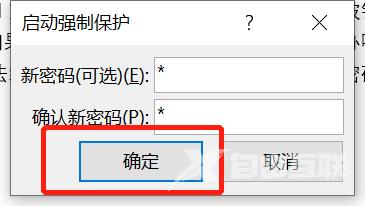word怎么锁定部分内容不让别人改动?打开word文档选中不被锁定的文字,依次点击【审阅选项】-【限制编辑】,将编辑限制选项下方的方框全部打√,设置密码后确定,这样被选中的内
word怎么锁定部分内容不让别人改动?打开word文档选中不被锁定的文字,依次点击【审阅选项】-【限制编辑】,将编辑限制选项下方的方框全部打√,设置密码后确定,这样被选中的内容就被锁定无法操作了,另外,选中的文字带有黄色的背景,代表这些文字没有被锁定。

1、打开word文档,鼠标选中需要锁定的内容,点击“审阅”菜单栏,点击“限制编辑”;

2、word右侧出现限制编辑操作栏,勾选“仅允许在文档中进行此类型的编辑”,勾选“每个人”,点击“是,启动强制保护”;
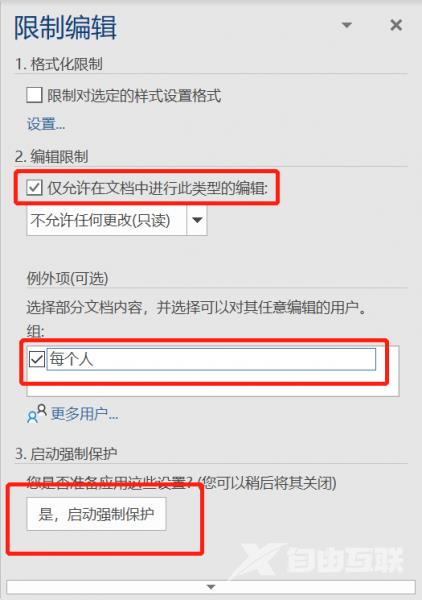
3、word文档中出现启动强制保护弹窗,在新密码中输入密码,在确认新密码中再次输入密码,点击“确定”,此时我们将word文档发送给别人时这部分内容就无法进行编辑了。